谷歌浏览器怎么改成简体中文模式
发布:2023-03-22 13:45更新:2024-02-01 06:20来源:网络整理人气:239次
谷歌浏览器是美国谷歌公司开发的一款简单高效的安全浏览器,软件界面清爽简洁,功能丰富,它是世界上使用最多的浏览器之一,由于谷歌浏览器是一个外国软件,很多玩家还不清楚谷歌浏览器怎么改成简体中文模式,下面就给大家介绍一下谷歌浏览器改成简体中文模式方法。
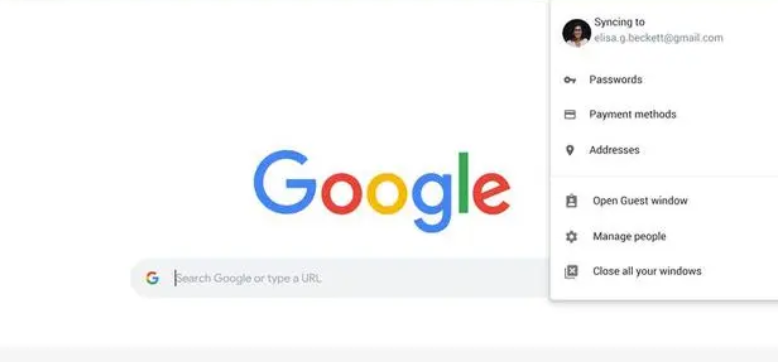
谷歌浏览器怎么改成简体中文模式
1、打开谷歌浏览器。
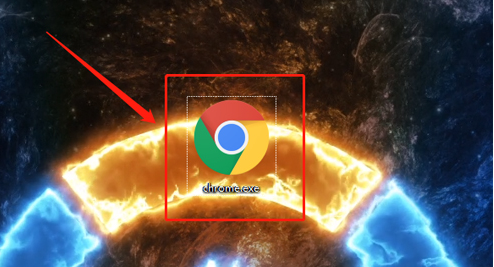
2、点击右上角的扩展按钮。
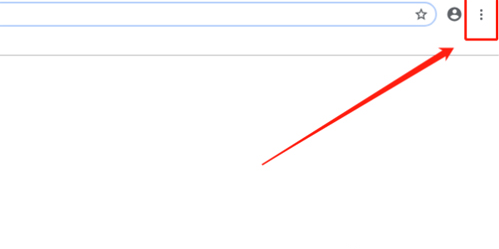
3、点击Settings(设置)选项。
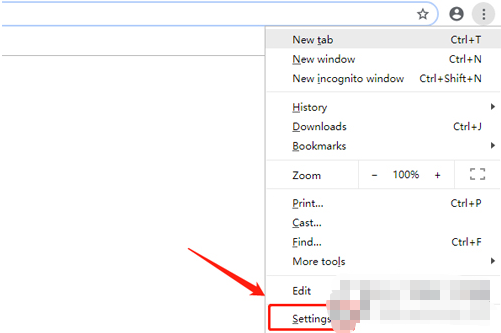
4、点击下方的Advanced(高级)选项。
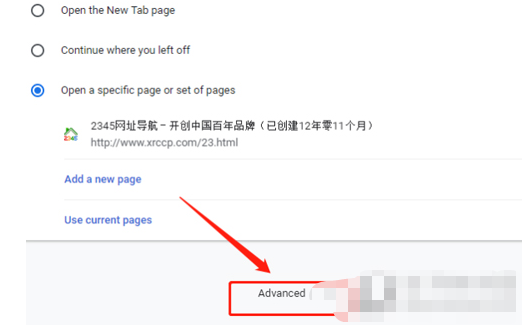
5、点击Languages(语言)选项。
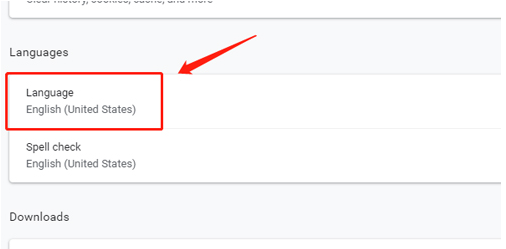
6、点击Chinsese Simplified(简体中文)后面的扩展选项。
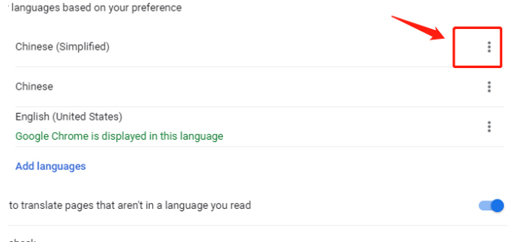
7、勾选Display Googe Chrome in this language(在这个语言中显示谷歌浏览器)选项。
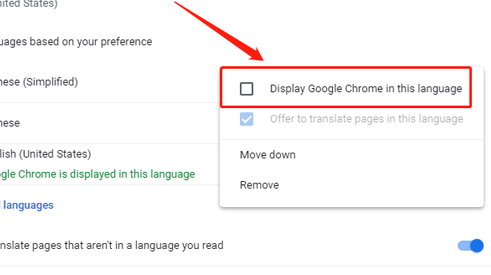
8、点击Relaunch(重新启动)选项,即可把谷歌浏览器设置为中文。

以上就是谷歌浏览器怎么改成简体中文模式的全部内容,更多软件资讯请继续关注笨笨游戏!
-
 谷歌浏览器
2023-02-03
谷歌浏览器
2023-02-03
简介: 谷歌浏览器英文名又叫Google chrome,是由美国著名互联网公司Google研发的一款多功能网络浏览器,它在全球拥有上亿的真实用户,不仅界面简单易用,而且性能稳定强大,页面访问效率极高很少报错,同时它软件体积也是在诸多浏览器中性价比最高的一款,基本上在国内主流的浏览器都是采用与谷歌浏览器相同内核或者在其基础上去做二次开发的,因此可见谷歌浏览器在网络浏览器中霸主的地位,今天笨笨游戏小编给大家带来了电脑版/安卓版/IOS版的免费下载,并做了谷歌浏览器性能特点的全面介绍,一起看下吧。
查看详情












